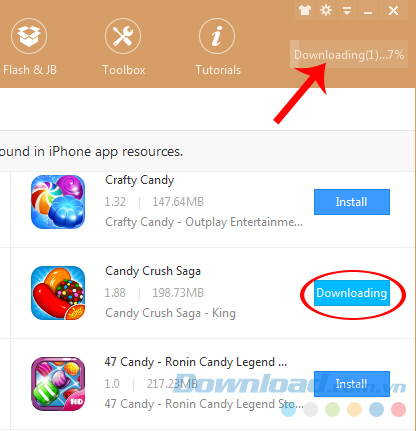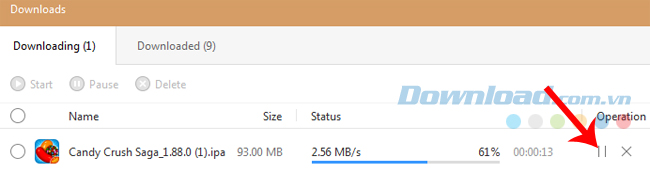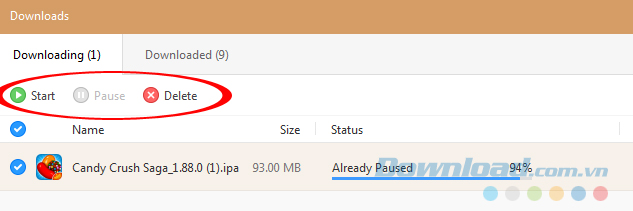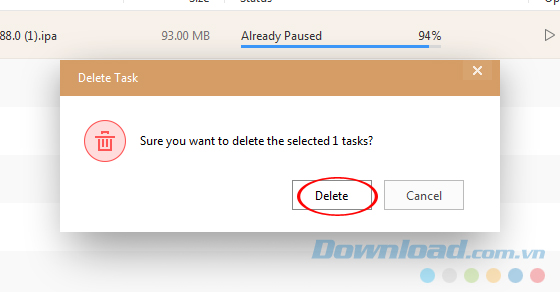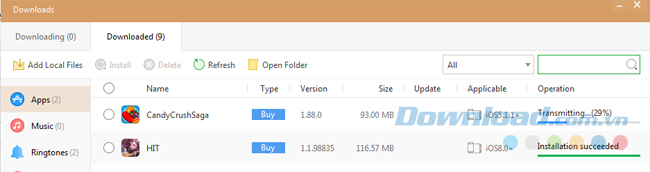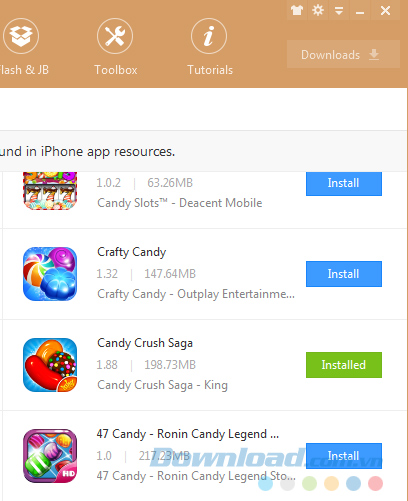3uTools - một công cụ hỗ trợ tải và cài đặt ứng dụng iOS mới đang được sử dụng thậm chí còn nhiều hơn cả công cụ chính hãng App Store. Chọn lọc và hết hợp hầu hết những ưu điểm và sự tiện dụng của iTools và iTunes, 3uTools ngoài việc có thể làm nhạc chuông, cài ứng dụng cho điện thoại còn có thể làm được rất nhiều thao tác khác.
Việc sử dụng 3uTools cũng không yêu cầu người dùng sử dụng tài khoản App Store như trước đây, đồng thời, giao diện của công cụ này cũng được đánh giá là trực quan, đơn giản và dễ sử dụng hơn rất nhiều.
3uTools
Cài ứng dụng iOS không cần App Store
Bước 1: Đầu tiên đương nhiên là phải có máy tính đã được cài đặt 3uTools.
Bước 2: Cắm cáp kết nối thiết bị với máy tính, chờ tín hiệu báo thành công.
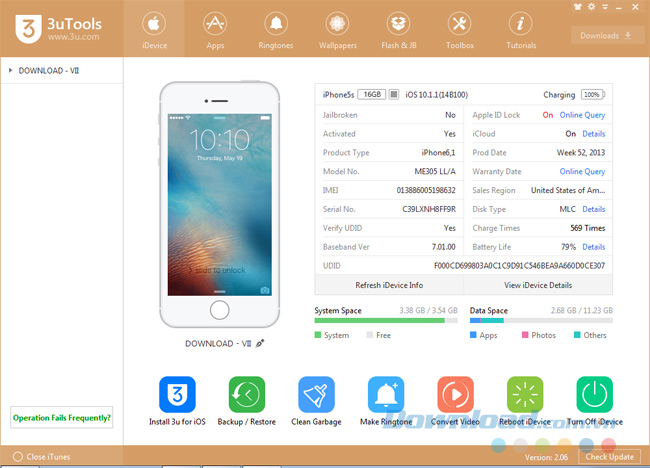
Kết nối thành công điện thoại iPhone với máy tính
Bước 3: Chọn chuột trái vào thẻ Apps ở trên thanh Menu, một danh sách các ứng dụng sẽ được liệt kê ra với rất nhiều tùy chọn hiển thị khác nhau:
- iPhone - Ứng dụng dành cho iPhone.
- iPad - Ứng dụng cho iPad.
- Featured: Các ứng dụng hay nhất.
- Apps: Ứng dụng.
- Games: Game.
- Nếu muốn, bạn cũng có thể tìm kiếm trực tiếp trong khung Search ở bên dưới.
Tuy nhiên, một khác biệt nhỏ ở so với khi sử dụng iTools, đó là chúng ta phải đăng nhập tài khoản Apple ID. Hoặc click trực tiếp chuột trái vào mục Install tương ứng với ứng dụng, game cần cài để làm xuất hiện hộp thoại đăng nhập hoặc có thể nhấp luôn vào mục Bind ở bên dưới.
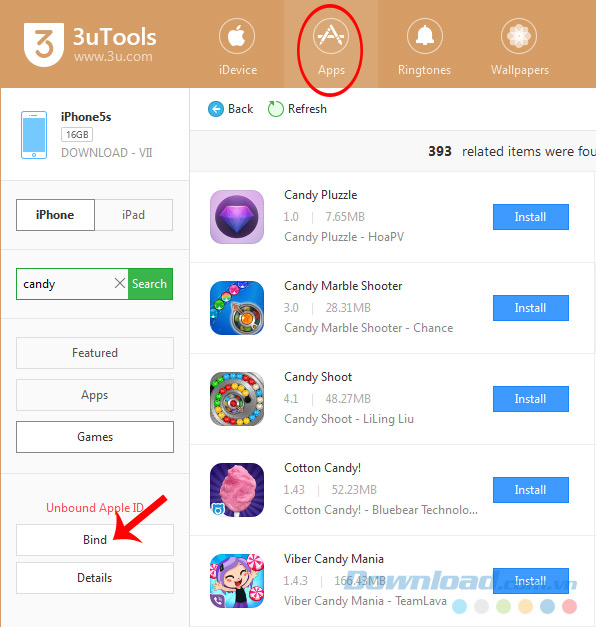
Bước 4: Khi đăng nhập thành công, bên dưới sẽ có thông tin về tài khoản của các bạn như dưới đây (xem lại bài "Cách đăng nhập tài khoản Apple vào 3uTools").